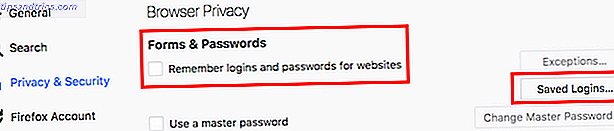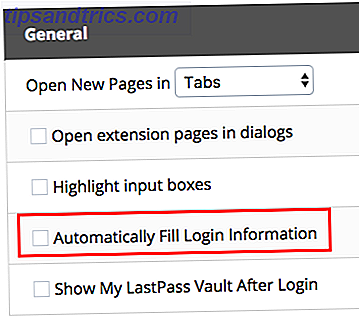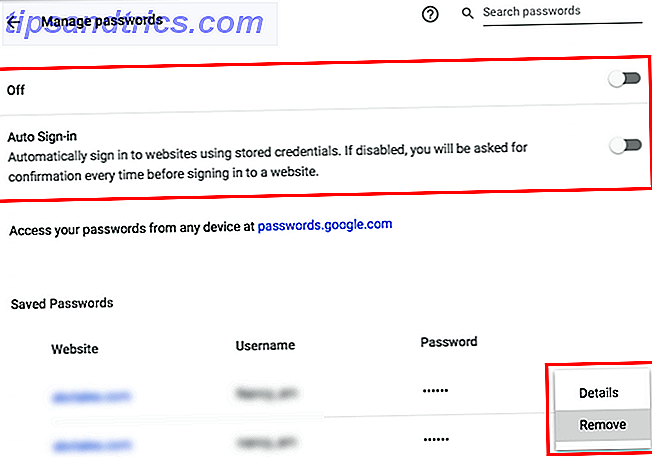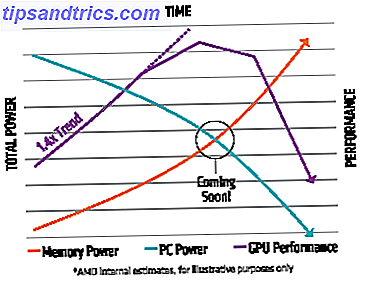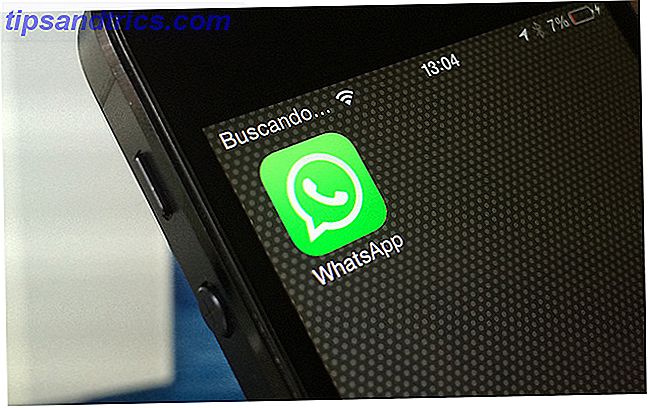Säkerhetsexperter avskräcker med att använda autofyll och autofullständiga funktioner i webbläsare och lösenordshanterare, främst eftersom autofyllfunktioner kan utnyttjas av hackare.
FreeCodeCamp erbjuder en bra och enkel förklaring om vad som kan hända i Chrome: "En hackare kan dölja formulärinmatningsfält på en webbsida, vilken Chrome sedan fyller i med din personliga information om du väljer att använda sin autofullständiga funktion."
Så hur stänger du av autofyll?
Så här stänger du av Autofyll i LastPass
- Klicka på LastPass webbläsarikonen.
- Klicka på Inställningar .
- I det webbläsarfönster som öppnas, under Allmänt se till att Autofyll Inloggningsinformation är avmarkerad.
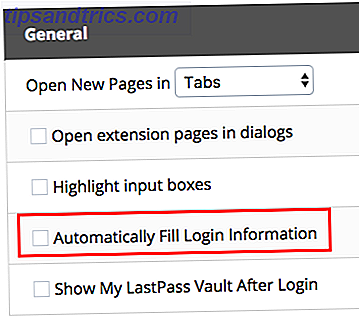
Så här stänger du av autofyll i Chrome
Om du använder den inbyggda Chrome-lösenordshanteraren kan du inte avaktivera autofyll för lösenord. Istället bör du radera alla sparade lösenord och växla till en lösenordshanterare som LastPass eller 1Pass. Så här tar du bort sparade lösenord:
- Gå till Inställningar och sök efter autofyll .
- Under lösenord och formulär Klicka på Hantera lösenord klicka på Autofyll inställningar och vrid funktionen av. Detta stänger av autokompletter för adresser och annan sparad information, men stänger inte av autofyll inställningar för lösenord. För det behöver du nästa steg.
- Klicka på bakåtknappen och klicka på Hantera lösenord . Byt ut hela funktionen och stäng av automatiskt inloggning . Detta kommer att förhindra att Chrome försöker spara dina lösenord i framtiden.
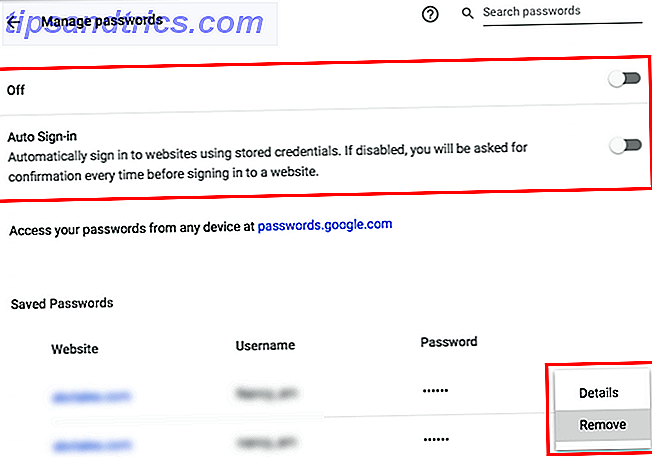
- Bläddra ner till listan Sparade lösenord. Du måste ta bort varje sparade lösenord en efter en. För att göra detta klickar du på menyn (tre punkter) och klickar på Ta bort .
Så här stänger du av autofyll i Firefox
- Gå till Inställningar > Sekretess och säkerhet .
- Under Sekretessavsnittet för webbläsare, avmarkera Ta bort Logga in och lösenord för webbplatser .
- För att rensa de sparade lösenorden klickar du på Sparade inloggningar och klickar på Ta bort alla .